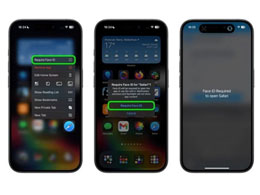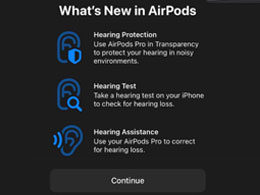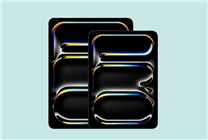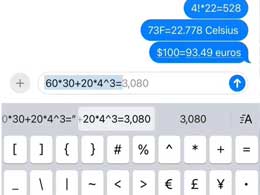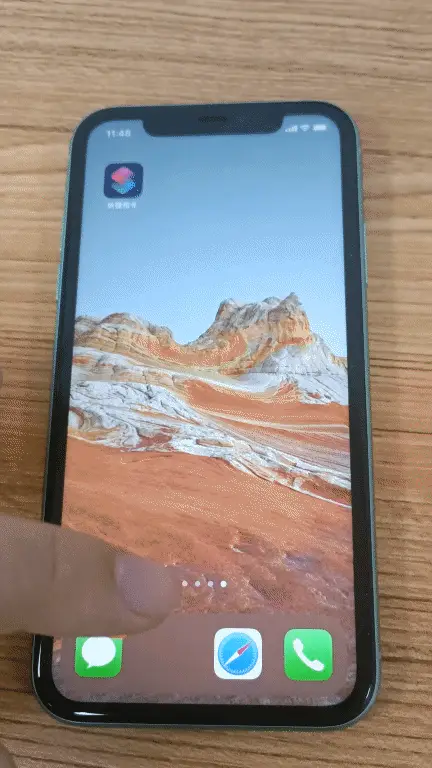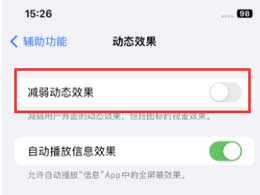如何在Mac上启用和使用字幕和隐藏式字幕呢?
2023-09-28 333如果您有听力障碍,您可以利用隐藏在 macOS 辅助功能设置中的聋人或听力障碍 (SDH) 字幕。只需按照以下步骤开始。
1.从 Dock 转到 Mac 上的“系统偏好设置”。
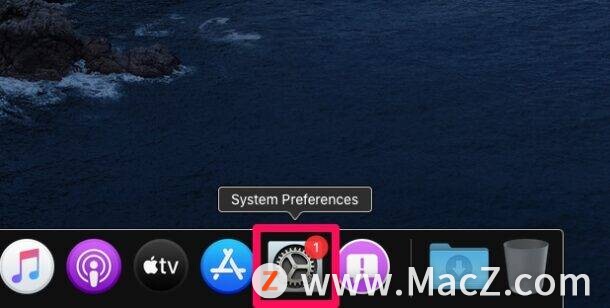 2.这将在您的屏幕上打开一个新窗口。单击“辅助功能”以继续。
2.这将在您的屏幕上打开一个新窗口。单击“辅助功能”以继续。
 3.在这里,您将看到 macOS 中可用的所有辅助功能设置的列表。向下滚动并单击“字幕”,如下面的屏幕截图所示。
3.在这里,您将看到 macOS 中可用的所有辅助功能设置的列表。向下滚动并单击“字幕”,如下面的屏幕截图所示。
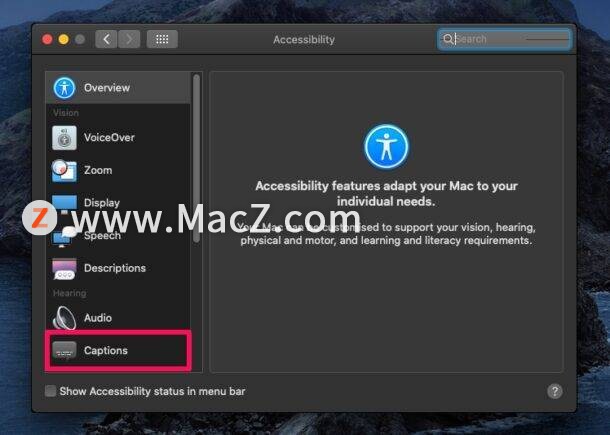 4.现在,您可以选择四种可用的字幕样式中的任何一种。确保您已选中“首选隐藏式字幕和 SDH”框,以开始在 Mac 上安装的所有应用程序中使用它。
4.现在,您可以选择四种可用的字幕样式中的任何一种。确保您已选中“首选隐藏式字幕和 SDH”框,以开始在 Mac 上安装的所有应用程序中使用它。
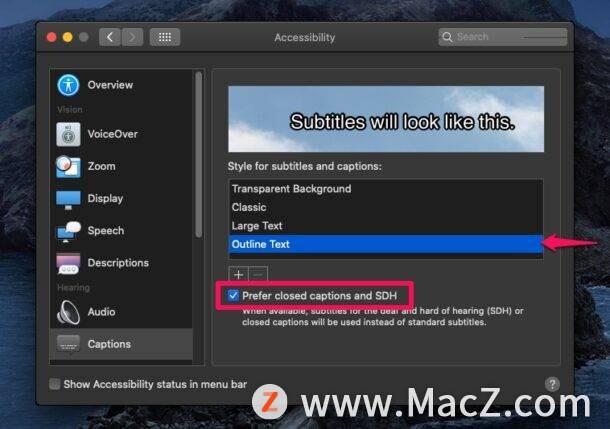 5.现在,如果您在 Mac 上打开 Apple TV+ 等应用程序并尝试观看内容,您将在播放菜单中找到字幕图标,如下所示。
5.现在,如果您在 Mac 上打开 Apple TV+ 等应用程序并尝试观看内容,您将在播放菜单中找到字幕图标,如下所示。
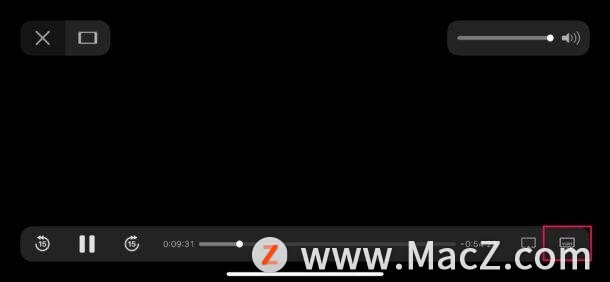 这就是它的全部内容。现在您已经学习了如何在 macOS 机器上启用和使用字幕。
这就是它的全部内容。现在您已经学习了如何在 macOS 机器上启用和使用字幕。
从现在开始,每当您在 Mac 上观看视频内容时,只要有字幕或隐藏式字幕,它们就会显示在您的屏幕上。另外,如果它们没有自动显示,请注意播放菜单中的字幕图标。
以上就是小编给大家带来的全部内容,希望对您有所帮助,更多Mac教程尽在我们!
相关资讯
查看更多最新资讯
查看更多-

- 苹果 2025 款 iPhone SE 4 机模上手展示:刘海屏 + 后置单摄
- 2025-01-27 131
-

- iPhone 17 Air厚度对比图出炉:有史以来最薄的iPhone
- 2025-01-27 198
-

- 白嫖苹果机会来了:iCloud+免费试用6个月 新用户人人可领
- 2025-01-27 148
-

- 古尔曼称苹果 2025 年 3/4 月发布青春版妙控键盘,提升 iPad Air 生产力
- 2025-01-25 162
-

热门应用
查看更多-

- 快听小说 3.2.4
- 新闻阅读 | 83.4 MB
-

- 360漫画破解版全部免费看 1.0.0
- 漫画 | 222.73 MB
-

- 社团学姐在线观看下拉式漫画免费 1.0.0
- 漫画 | 222.73 MB
-

- 樱花漫画免费漫画在线入口页面 1.0.0
- 漫画 | 222.73 MB
-

- 亲子餐厅免费阅读 1.0.0
- 漫画 | 222.73 MB
-
 下载
下载
湘ICP备19005331号-4copyright?2018-2025
guofenkong.com 版权所有
果粉控是专业苹果设备信息查询平台
提供最新的IOS系统固件下载
相关APP应用及游戏下载,绿色无毒,下载速度快。
联系邮箱:guofenkong@163.com